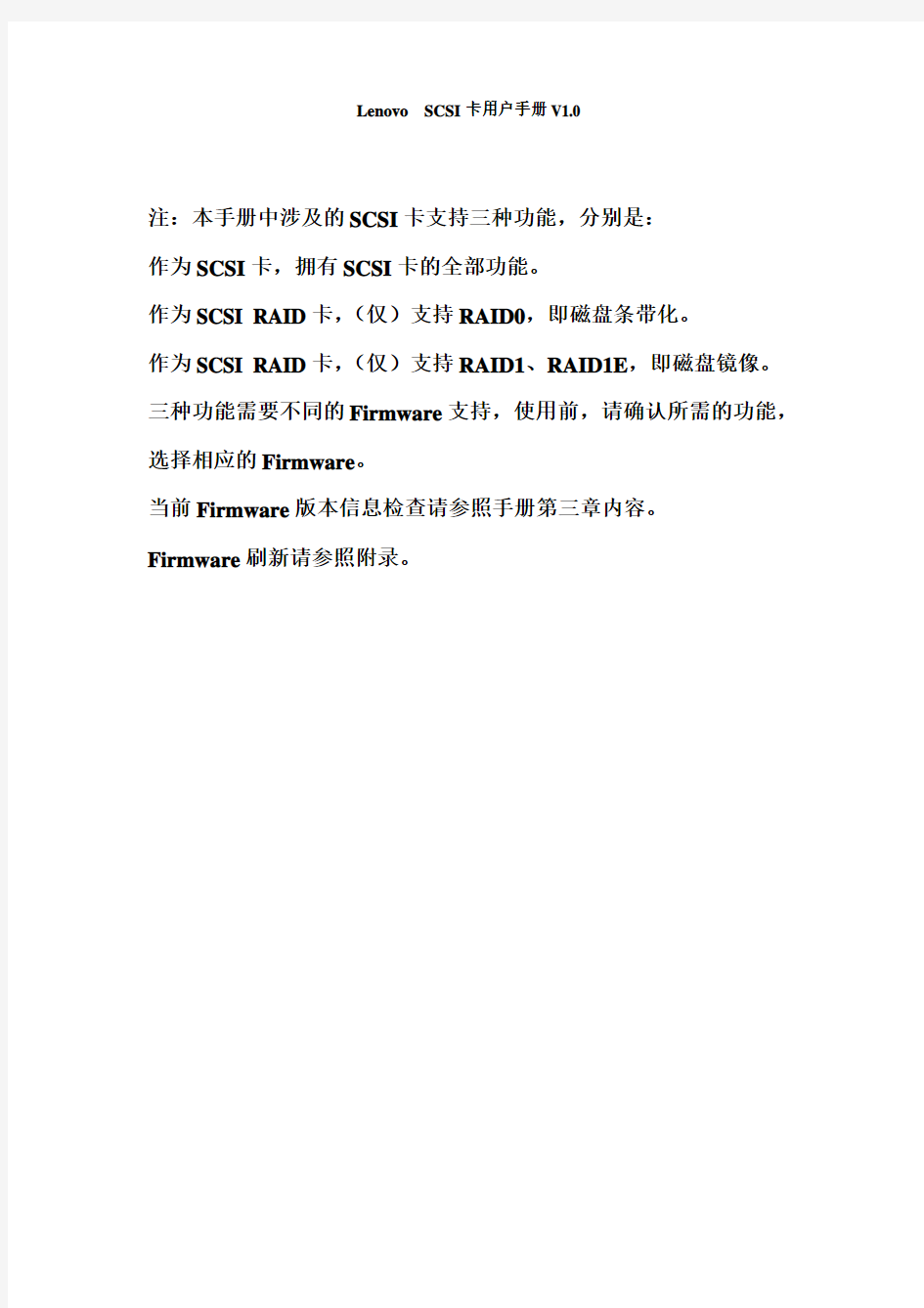
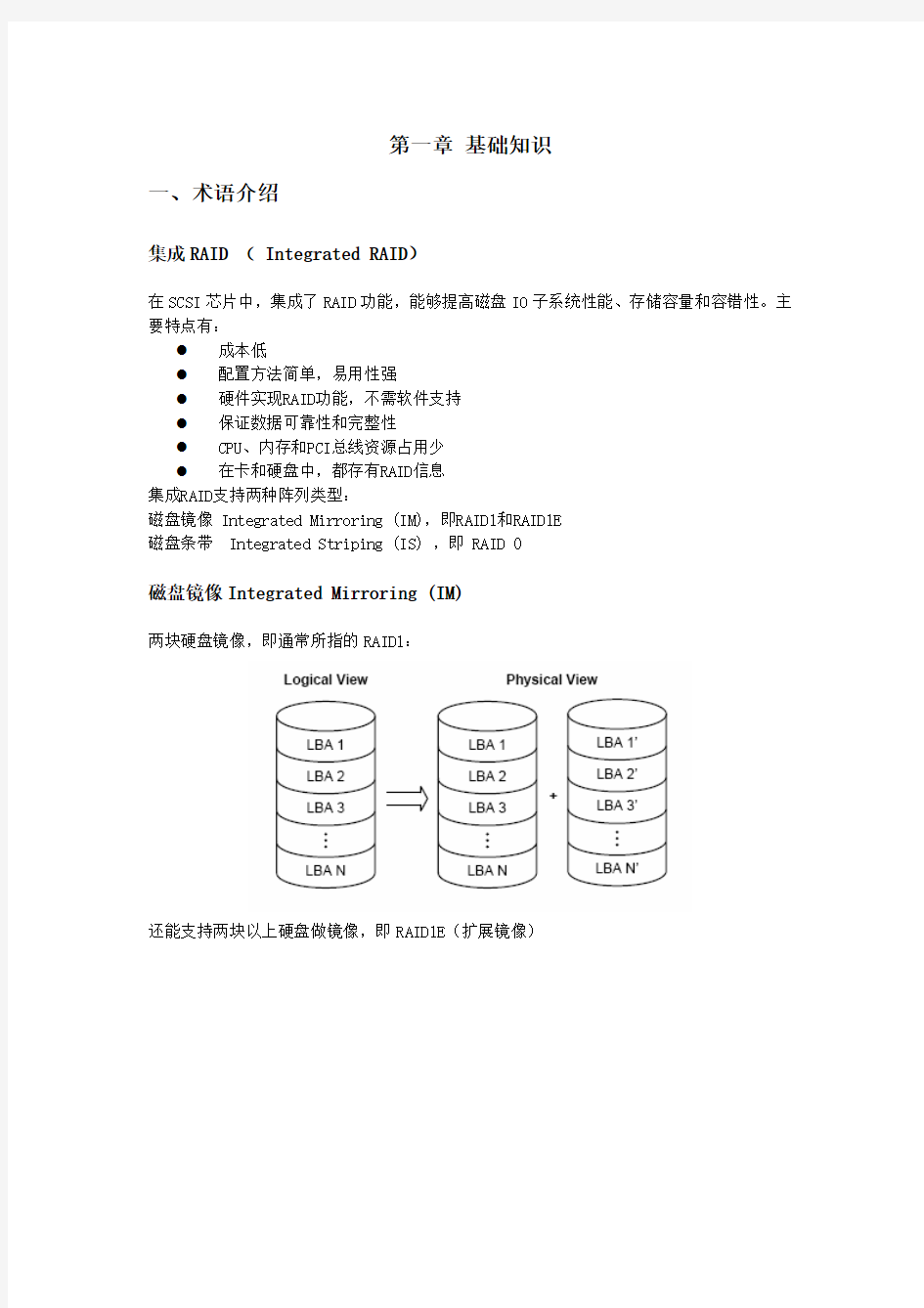
Lenovo SCSI卡用户手册V1.0
注:本手册中涉及的SCSI卡支持三种功能,分别是:
作为SCSI卡,拥有SCSI卡的全部功能。
作为SCSI RAID卡,(仅)支持RAID0,即磁盘条带化。
作为SCSI RAID卡,(仅)支持RAID1、RAID1E,即磁盘镜像。三种功能需要不同的Firmware支持,使用前,请确认所需的功能,选择相应的Firmware。
当前Firmware版本信息检查请参照手册第三章内容。
Firmware刷新请参照附录。
第一章基础知识
一、术语介绍
集成RAID ( Integrated RAID)
在SCSI芯片中,集成了RAID功能,能够提高磁盘IO子系统性能、存储容量和容错性。主要特点有:
z成本低
z配置方法简单,易用性强
z硬件实现RAID功能,不需软件支持
z保证数据可靠性和完整性
z CPU、内存和PCI总线资源占用少
z在卡和硬盘中,都存有RAID信息
集成RAID支持两种阵列类型:
磁盘镜像 Integrated Mirroring (IM),即RAID1和RAID1E
磁盘条带 Integrated Striping (IS) ,即 RAID 0
磁盘镜像Integrated Mirroring (IM)
两块硬盘镜像,即通常所指的RAID1:
还能支持两块以上硬盘做镜像,即RAID1E(扩展镜像)
磁盘条带 Integrated Striping (IS)
第二章产品介绍
本手册中提供了两种SCSI卡的介绍和使用指导,分别是:
z LSI 20320-R 单通道 SCSI卡
z LSI 21320-R 双通道 SCSI卡
LSI 20320-R 单通道 SCSI卡
?集成RAID,支持RAID0、RAID1、RAID1E
?一个Ultra320 SCSI接口,一个外部高密SCSI接口,支持320MBps数据传输
?支持PCI-X 133MHz
?SCSI控制器:LSI53C1020
?低通(Low profile)设计,节省机箱占用面积
?最多连接15个设备
?支持SUN和Intel架构
?支持主流操作系统
LSI 21320-R 双通道 SCSI卡
?集成RAID,支持RAID0、RAID1、RAID1E
?两个内置Ultra320 SCSI接口,一个外置普通SCSI接口,支持320MBps 数据传输
?支持PCI-X 133MHz
?SCSI控制器:LSI53C1030
?支持SUN和Intel架构
?支持主流操作系统
第三章 Firmware版本查看
注:本手册中涉及的SCSI卡支持三种功能,分别是:
作为SCSI卡,拥有SCSI卡的全部功能。
作为SCSI RAID卡,(仅)支持RAID0,即磁盘条带化。
作为SCSI RAID卡,(仅)支持RAID1、RAID1E,即磁盘镜像。
三种功能需要不同的Firmware支持。
使用前,请确认所需的功能,选择相应的Firmware。
Firmware刷新请参照附录:Firmware刷新
在主板POST过程中,出现<<
1、SCSI功能的Firmware版本查看
作为SCSI卡使用时,SCSI功能(IT)使用的Firmware,在RAID卡管理界面右上角显示MPTBIOS-X.XX.X(X.XX.X为Firmware版本信息),如图:
注:使用SCSI功能的firmware时,在Post过程显示:
“This device has been validated to run at 80MB/S and should support (**) 320MB/s,when the oprating system is loaded.”,这是因为SCSI卡需要加载OS驱动,传输速率才能达到320MB/s。此为SCSI卡正常提示。
2、RAID功能的Firmware版本查看
作为RAID卡使用时,集成RAID支持两种阵列类型:
磁盘镜像 Integrated Mirroring (IM),即RAID1和RAID1E
磁盘条带 Integrated Striping (IS) ,即 RAID 0
1) 磁盘镜像(IME)Firmware
磁盘镜像(IM)使用的Firmware,在RAID卡管理界面右上角显示MPTBIOS-IME-X.XX.X (X.XX.X为Firmware版本信息),如图:
2)磁盘条带(IS)Firmware
磁盘条带(IS)使用的Firmware,在RAID卡管理界面右上角显示MPTBIOS-IS-X.XX.X (X.XX.X为Firmware版本信息),如图:
第四章集成RAID设置
本手册以LSI 21320双通道SCSI卡的磁盘镜像Firmware为例,说明集成RAID的设置方法。磁盘条带的设置方法,可参考磁盘镜像的设置方法。
一、进入SCSI RAID主菜单
在主板POST过程中,出现<<
主界面各区域的功能如下:
Header Area: 标题区域,显示管理工具名称及版本信息,包含菜单项:
1、Boot Adapter List显示SCSI控制器的所有信息。
2、Global Properties显示SCSI RAID的所有工具。
Menu Area: 菜单区域,可按F2切换到该区域,按左右方向键控制光标移动,按回车选中。Main Area:主界面区域,显示控制器信息,可按上下方向键移动光标,按回车选中。Footer Area: 功能键提示区域,提示可用的按键。
二.进入Boot Adapter List 显示菜单
对双通道的SCSI卡,可在此菜单内选择启动通道,单通道SCSI卡无此功能。
从SCSI RAID主菜单中,按下
各菜单项含义:
1、Adapter:检测出的SCSI适配器。
2、PCI Bus:系统分配给适配器的PCI总线号。
3、Dev/Func:系统分配给适配器的PCI Device/Function。
4、Boot Order:显示启动的顺序,可以通过+/-修改当前的启动顺序。如设为0,则从
此通道启动
5、Current Status:设置在启动列表中的适配器目前是否可用。
6、Next Boot:在下次启动时适配器是否可以使用,可以通过+/-修改当前的属性。
三.进入 Global Properties 显示菜单
从SCSI RAID主菜单中,按下
各选项含义:
1、Pause When Boot Alert Displayed:在启动过程中出现警告时,是否停止启动。可
以通过+/-修改当前的属性。No表示出现警告时继续启动,Yes表示出现警告时暂
停启动,按任意键可继续。
2、Boot Information Display Mode:定义在启动过程中BIOS显示信息的多少。可以通
过+/-修改当前的属性。Verbose表示显示详细信息,Terse表示显示简洁信息。
3、Negotiate with devices:设置和硬盘沟通的参数。
4、Video Mode:设置BIOS设置界面的色彩模式。可以通过+/-修改当前的属性。
Color表示彩色模式,monochrome表示单色模式。
5、Support Interrupt:支持中断的模式。[Hook interrupt,the Default]是默认设置,在
floppy emulation模式下支持从CD-ROM启动。
6、
四、进入SCSI RAID设置菜单
从SCSI RAID主菜单中,选择需要配置的通道,如
主要选项含义:
1.Device Properties:存储设备的属性设置。
a)、Host SCSI ID:SCSI控制器的ID号,默认设置值是7。
b)、SCSI Bus Scan Order:根据ID号检测SCSI设备的顺序,可以通过+/-修改当前
的属性。
c)、Removable Media Support:定义移动设备支持的条件。
d)、CHS Mapping:定义CHS如何映射到硬盘上,请保持默认设置SCSI Plug and Play
Mapping。
e)、Spinup Delay (Secs):定义每个设备的检测时间间隔。
f)、Secondary Cluster Server:定义SCSI卡是否加入集群。
g)、Termination Control:SCSI卡的终结器设置,默认为自动识别。
2.RAID Properties: RAID设备的属性设置。
3.Synchronize Whole Mirror:RAID 1设备的同步设置。
4、Restore Defaults:恢复默认设置(如果您自己更改设置导致系统不稳定,建议恢复默认设置)。
5、在完成设置后,按
LSI Logic MPT SCSI Setup Utility Version MPTBIOS-IME-X.XX.X
Are you sure you want to exit?
Exit the Configuration Utility
各选项含义:
a)、
b)、
c)、
五、进入Device Properties设置菜单
从SCSI RAID 设置菜单中,光标选择
LSI Logic MPT SCSI Setup Utility Version MPTBIOS-IME- X.XX.X
Device Properties
SCSI Device Identifier Restore MT/Sec MB/Sec Data Scan
ID Defaults Width ID
0 IBM IC35L036UCDY10-0S23C
1 IBM IC35L036UCDY10-0S23C
2 -
3 -
4 -
5 -
6 -
7 LSI 1030
8 -
9 -
10 -
11 -
12 -
13 -
14 -
15 -
ESC=Abort/Exit Arrowkeys=Select Item -/+=Change[Item]
Home/End=Select Item Enter=Execute
(左半部分)
各选项含义:
1、ID:设备的ID 号。
2、Device Identifier:设备的型号。
3、Restore Defaults:重新设置默认值。
4、MT/Sec:定义同步传输频率。
5、MB/Sec:当前最大同步传输速率。
6、Data Width:显示传输数据位。
7、Scan ID:定义是否启动时检测设备。
8、Scan LUNs>0:定义是否启动时检测LUN(Logical Unit numbers) 大于0 的设备。。
9、Dis-connect:是否允许断开控制器与设备的连接。默认值是允许
10、SCSI Timeout:定义设备最大的响应时间。
11、Queue Tags:定义是否能够使用Queue Tags。
六、创建RAID1:
进入RAID Properties设置菜单,从SCSI RAID 设置菜单中,选择
LSI Logic MPT SCSI Setup Utility Version MPTBIOS-IME- X.XX.X
RAID Properties Array:―― SCSI ID: ――Size(MB): ―――――
SCSI Device Identifier Array Hot Status Predict Size ID Disk? Sparet Failure (MB)
0 IBM IC35L036UCDY10-0S23C [No] [No] 35003
1 IBM IC35L036UCDY10-0S23C [No] [No] 35003
2 IBM IC35L036UCDY10-0S23C [No] [No] 35003
3 - [No] [---]
4 [No] [---]
5 - [No] [---]
6 - [No] [---]
7 LSI1030 [No] [---]
8 - [No] [---]
9 - [No] [---]
10 - [No] [---]
11 - [No] [---]
12 - [No] [---]
13 - [No] [---]
14 - [No] [---]
15 - [No] [---]
ESC=Abort/Exit Arrowkeys=Select Item -/+=Change[Item]
Home/End=Select Item Enter=Execute
1.光标选中第一块磁盘后的”Array Disk?”列的[No], 按下< + >,开始创建RAID 1阵列。如图提示:
F3---Keep Data (Create 2 Disk Array)
Delete—Erase Disk(Create 2 To 6 Disk Array)
F3----创建2 Disk的RAID 1,保留数据,第一块磁盘”Status”默认为“Primary”;
Delete----创建2 到6个Disk的RAID,擦除数据。
2.本例创建一个两块硬盘的RAID1。按下
LSI Logic MPT SCSI Setup Utility Version MPTBIOS-IME-X.XX.X
RAID Properties Array:―― SCSI ID: ――Size(MB): ―――――
SCSI Device Identifier Array Hot Status Predict Size ID Disk? Sparet Failure (MB)
0 IBM IC35L036UCDY10-0S23C [Premiry] [No] Primary 35003
1 IBM IC35L036UCDY10-0S23C [Yes][No] 35003
2 IBM IC35L036UCDY10-0S23C [No] [No] 35003
3 - [No] [---]
4 [No] [---]
5 - [No] [---]
6 - [No] [---]
7 LSI1030 [No] [---]
8 - [No] [---]
9 - [No] [---]
10 - [No] [---]
11 - [No] [---]
12 - [No] [---]
13 - [No] [---]
14 - [No] [---]
15 - [No] [---]
ESC=Abort/Exit Arrowkeys=Select Item -/+=Change[Item]
Home/End=Select Item Enter=Execute
3. 设置Hotspare盘
将光标下移至第三块硬盘,再左移至HotSpare下,按下 < + >
LSI Logic MPT SCSI Setup Utility Version MPTBIOS-IME-X.XX.X
RAID Properties Array:―― SCSI ID: ――Size(MB): ―――――
SCSI Device Identifier Array Hot Status Predict Size ID Disk? Sparet Failure (MB)
0 IBM IC35L036UCDY10-0S23C [Premiry] [No] Primary 35003
1 IBM IC35L036UCDY10-0S23C [Yes][No] 35003
2 IBM IC35L036UCDY10-0S23C [No] [Yes] 35003
3 - [No] [---]
4 [No] [---]
5 - [No] [---]
6 - [No] [---]
7 LSI1030 [No] [---]
8 - [No] [---]
9 - [No] [---]
10 - [No] [---]
11 - [No] [---]
12 - [No] [---]
13 - [No] [---]
14 - [No] [---]
15 - [No] [---]
ESC=Abort/Exit Arrowkeys=Select Item -/+=Change[Item]
Home/End=Select Item Enter=Execute
4s. 在完成设置后,按
LSI Logic MPT SCSI Setup Utility Version MPTBIOS-IME- X.XX.X
Are you sure you want to exit?
Exit the Configuration Utility
a)、
b)、
c)、
七、删除RAID阵列
完成RAID阵列设置后,按
控制器设置好RAID阵列后,重新进入SCSI RAID设置主菜单,光标选择
的属性设置菜单。如下图所示:
LSI Logic MPT SCSI Setup Utility Version MPTBIOS-IME-X.XX.X
RAID Properties Array:IM SCSI ID: 0 Size(MB): 34938
SCSI Device Identifier Array Hot Status Predict Size
ID Disk? Sparet Failure (MB)
0 IBM IC35L036UCDY10-0S23C [Yes] [No] Primary No 34938
1 IBM IC35L036UCDY10-0S23C [Yes] [No] OK No 34938 ESC=Abort/Exit Arrowkeys=Select Item -/+=Change[Item]
Home/End=Select Item Enter=Execute
F2=Menu
1. 按下
Are you sure you want to exit?
Exit the Configuration Utility
a)、
b)、
c)、
选择
第五章常用操作系统安装指南
本章主要介绍目前常用操作系统的安装步骤及注意事项,SCSI卡支持的操作系统包括:
1.Windows Server 2003 简体中文标准版
2.Windows 2000 Server简体中文版
3.Red Hat Enterprise Linux 3 (Advanced server3.0)
4.RedHat Linux 9.0
5.RedHat Linux 8.0
https://www.doczj.com/doc/ba4694828.html,ware6.5
https://www.doczj.com/doc/ba4694828.html,ware6.0
8.SCO UnixWare 7.1.1
9.SCO Openserver 5.0.5/5.0.6
注:支持的操作系统和所用服务器平台有关。
注:本操作系统安装指南只涉及与SCSI安装相关的主要内容,安装前请提前制作网卡等其他部件的驱动,系统配置、补丁安装和其余部件驱动加载请参照服务器系统用户手册和操作系统安装指南。
安装前,请先制作RAID卡驱动软盘
制作方法如下:
在Windows的操作系统 (Win98/XP/2000/2003) 下将Lenovo SCSI 卡驱动程序光盘放入光驱(假设光驱所在盘符为d:\),制作驱动软盘的光盘路径如下表所示:
驱动名称文件路径
SCSI卡驱动程序for Windows 2000D:\driver\win2000.exe
SCSI卡驱动程序for Windows 2003 D:\driver\win2003.exe
SCSI卡驱动程序for Red Hat Enterprise Linux 3 D:\driver\RHEL3.exe
SCSI卡驱动程序for RedHat Linux9.0 D:\driver\RH9.exe
SCSI卡驱动程序for RedHat Linux8.0 D:\driver\RH8.exe
SCSI卡驱动程序for Netware6.0/6.5 D:\driver\NW6X.exe
SCSI卡驱动程序for Unixware7.1.1 D:\driver\UW711.exe
SCSI 卡驱动程序 for Openserver506 D:\driver\OPS506.exe
把空白软盘插入软驱,点击运行相应路径下的可执行文件,然后选择”create floppy”制作驱动软盘,将制作好的软盘标记备用。
5.1 Windows 2000 Server 中文版安装指南
安装步骤
1、将Windows 2000 Server系统安装光盘放入光驱,从光驱引导系统。
2、当屏幕下方出现系统提示信息“Press F6 if you need …driver”时,迅速按下
3、安装程序显示信息“Setup could not determine the … adapter。”,提示按“S”键,加
载设备驱动程序。
4、安装程序提示“Please insert the disk… into Driver A:”,将备份好的“SCSI卡驱动程
序for Windows 2000”软盘插入软驱,并按回车确定。
5、出现设备列表,使用方向键从中选择“LSI Logic PCI SCSI/FC MPI Miniport Driver”并按回车确定。
6、系统提示“Setup will load support for the following mass storage device (s)”,确认所要加载的驱动程序无误后,按回车键继续。
7、出现“欢迎使用安装程序”的界面,按回车继续。
8、出现“安装程序已检测出计算机的启动硬盘是新的或已被清除过…”,按C键继续。
9、出现Windows 2000 许可协议界面,按
10、根据系统提示为Windows 2000选择或创建分区,系统执行格式化操作并复制文件。
11、文件复制完成后,系统将自动重新启动。
12、Windows2000 Server安装程序开始检测和安装设备。
13、在区域设置中,选择默认设置即可,点击“下一步”继续。
14、输入用户名和单位名,点击“下一步”继续。
15、输入产品密钥,然后点击“下一步”继续。
16、按实际需要,选择每服务器或每客户方式的授权方式,推荐选择前者,点击“下一
步”继续;
17、设置计算机名和管理员密码。
18、根据需要,选择Windows 2000安装组件,点击“下一步”继续。
19、进行适当的日期设置,点击“下一步”继续。
20、Windows 2000 Server开始安装网络组件。
21、之后Windows会自动安装一些必要的组件,等待一段时间。
22、最后,出现提示“您已成功地完成了Windows 2000的安装”,将光盘取出,点击“完
成”。
23、操作系统安装完成后,需要安装Windows 2000 Server Service Pack 4。
5.2 Windows Server 2003 中文版安装指南
安装步骤
1、将Windows Server 2003系统光盘放入光驱,从光驱引导系统。
2、在屏幕上出现“Press F6 if you need … driver”时,请及时按下
3、当安装程序显示信息“Setup could not determine the …devices”时,提示按“S”键,
加载设备驱动程序。
4、屏幕上出现“Please insert the disk labeled…”时,将标有“SCSI卡驱动程序for Windows 2003”的软盘插入软驱,按回车键继续。
5、选择“LSI Logic PCI SCSI/FC MPI Driver (Server 2003 32-bit)”,按回车键继续。
6、屏幕上出现“The driver you provided seems to be newer than the windows default driver”时,按s键继续。
7、屏幕上出现“Setup will load support for the following mass storage device(s)…”时,按回车键继续。
8、出现“欢迎使用安装程序”的界面,按回车继续。
9、如果出现“安装程序已检测出计算机的启动硬盘是新的或已被清除过的…”,按C 键继续。
10、出现Windows 2003 许可协议界面,按
11、根据系统提示为Windows 2003选择或创建分区,系统执行格式化操作并复制文件。
12、文件复制完成后,系统将自动重新启动。重新启动之后,出现安装向导的图形界面,首先对硬件进行检测,然后出现“区域和语言选择”界面,点击“下一步”继续。
13、输入用户名和单位名,点击“下一步”继续。
14、输入产品密钥,然后点击“下一步”继续。
15、按实际需要,选择每服务器或每客户方式的授权方式,推荐选择前者,点击“下一
步”继续。
16、设置计算机名和管理员密码。
注:如果您设置的密码不满足Windows 2003关于密码设置的原则,则系统会提示您是否修改密码。本安装指南以选择“是”为例,不修改密码而继续安装。
17、进行适当的日期设置,点击“下一步”继续;
18、Windows开始自动安装一些必要的组件,等待一段时间。
19、安装完成后系统重新启动,可以根据向导配置您的计算机。
5.3 Red Hat Enterprise Linux 3.0 (AS 3.0)安装指南
安装步骤
1、将标识有RedHat Enterprise Linux 3.0安装光盘#1放入光驱,使系统从光驱引导。
2、光盘启动后,出现安装程序的欢迎界面,在boot:后键回车。
3、系统提示“CD Found”时,根据需要,选择是否检测光盘,本指南以选择“Skip”为例,继续。
4、出现“Welcome”界面,点击“Next”继续。
5、按照系统提示设置安装语言,点击“Next”继续。本安装指南以选择“English”为
例。
6、按照系统提示设置键盘的类型,点击“Next”继续。
7、按照系统提示设置鼠标的类型,点击“Next”继续。
8、出现“Disk Partitioning Setup”界面,本安装指南以选择“Manually partition with Disk Druid”为例,点击“Next”继续。
9、如果所使用的硬盘上无任何分区,则系统出现提示“The partition table on device sda was unreadable. To create new partitions it must be initialized, causing the loss of ALL DATA on this drive.”,选择“Yes”。
10、根据实际需要创建分区。
例如:仅仅创建一个6GB的“/”分区和一个512MB的交换分区;
(1)点击“New”,点击Mount Point旁边的下拉框,从中选择“/”,然后在Size (MB)
一栏中输入根分区的大小。本安装指南以创建一个6GB的根分区为例。完成后,点击“OK”。
(2)返回到“Disk Setup”界面,并且显示出刚刚创建的根分区。
(3)点击“New”,点击“File System Type”旁边的下拉框,从中选择“swap”,然后在Size (MB) 一栏中输入交换分区的大小。本安装指南以创建一个512MB的交换分区为例。完成后,点击“OK”。
(4)返回到“Disk Setup”界面,并且显示出已经创建好的交换分区以及根分区。确认无误后,点击“Next”继续。
11、出现“Boot Loader Configuration”界面,根据需要进行配置,点击“Next”继续。本手册以选择GRUB为例。
12、出现“Network Configuration”界面,根据需要进行设置。完成后,点击“Next”继续。
13、出现“Firewall Configuration”界面,根据实际情况进行配置,完成配置后,点击“Next”继续。
14、出现“Additional Language Support”界面,根据需要进行选择,完成后,点击“Next”继续。
15、出现“Time Zone Selection”界面,设置所在的时区,完成选择后,点击“Next”继续。
16、出现“Set Root Password”界面,进行设置系统管理员口令以及添加用户,完成后设置后,点击“Next”继续。
17、出现“Package Installation Defaults”界面,根据实际需求选择安装方式,本指南以选择“Customize the set of packages to be instlled”为例,点击“Next”继续。
18、出现“Package Group Selection”界面,根据实际需要选择安装软件包,本指南以选择“Everything”为例,点击“Next”继续。
19、出现“About to Install”界面,点击“Next”继续。
20、出现“Installing Packages”界面,系统开始格式化分区,进行文件拷贝。
21、安装过程中,系统会提示放入第二张、第三张和第四张光盘,根据提示放入安装盘,点击“OK”继续。
22、提示再放入第一张光盘,放入后点击“OK”继续。
23、出现“Graphical Interface (X) Configuration”界面,选择“ATI Rage XL”,点击“Next”继续。
24、出现“Monitor Configuration”界面,一般情况下,Red Hat可以检测出当前显示器的型号,点击“Next”继续。
25、出现“Customize Graphics Configuration”界面,根据需要进行设置,完成设置后,点击“Next”继续。
26、出现“Congratulations”界面,点击“Exit”,系统将重新引导。
27、系统第一次启动需进行一些设置,根据提示完成设置即可登录系统。
5.4 RedHat Linux 9.0安装指南
安装步骤
1、将标识有RedHat Linux 9.0安装光盘#1放入光驱,使系统从光驱引导。
中控考勤机说明书 1考勤机的使用 1.1登记指纹 1.2考勤机功能介绍(通讯,参数设置,系统信息,U盘管理) 2考勤软件的使用 2.1 软件的安装 2.2 软件使用 2.2.1 增加设备 2.2.2 从设备下载人员信息 2.2.3 修改人员信息(改名字,调动部门等) 2.2.4 上传人员信息到设备 2.2.5 下载考勤数据 2.2.6 时间段设置 2.2.7 班次管理 2.2.8 人员排班 2.2.9 统计报表 一考勤机快速使用 1.1登记指纹(分彩屏跟黑白屏) 从设备上采集指纹: (1)彩屏:长按M/OK键--“用户管理”点OK--“新增用户”点OK--选择工号,- 往下翻在“指纹登记”上点OK,同一个手指按三次,完成后再点击OK键,再放上另一个手指按三次--往下翻到完成上点OK。(如果要再登记指纹可在‘用户管理‘点OK--’管理用户‘点M/OK---点M/OK选择’---- 查找用户‘—输入工号点OK—点M/OK选择“编辑用户”然后选择登记指纹,登记完成后---往下翻到完成上点M/OK。 (2)黑白屏录指纹的跟彩屏类似就不再说了。录备用指纹的话跟彩
屏有点区别:按M/OK—用户登记—指纹登记—提示新登记—按ESC键—跳出备份登记—输入工号—登记指纹。。 1.2机器的功能介绍 (1)通讯设置—设置通讯方式有RS232/485通讯,TCP/IP,USB 通讯 (2)系统设置—参数设置(包含提示声音,键盘声音,时间设置算法切换(高端机器如iclock360, S20等)--数据维护(删除考勤机上的记录数据【记录要定时去删除】,清除管理权限【管理员破解】,清除全部数据----恢复设置(恢复出厂设置【不会删除考勤机上的数据只是恢复机器出厂的通讯设置等】; (3)系统信息—可以查看设备的人员登记数跟指纹数及考勤记录数-------设备信息可以查看设备的序列号、算法版本、MAC地址、出厂时间等。 (4)U盘功能(包含下载跟上传的功能) <1>(1)把U盘插到考勤机上--长按M/OK键进入菜单--选择U盘管理--下载数据--下载用户数据--下载完成后退出然后把U盘拿下来插到电脑上。 <2> (1)打开考勤软件--点击软件最左上角数据--选择菜单里“USB闪盘管理”,然后选择菜单里对应的选项(黑白屏机器选择第一项,彩屏机器选择第三项)--在对话框的左上角第一栏“导入用户数据到电脑”上点击--最后再点击“从U盘导入用户数据”--导入完成后关闭。
《员工行为规X 手册》 (1.0版) 联想()XX(联想电脑公司)
目录 1、联想介绍 (3) 2、专卖店经营理念 (5) 3、员工仪容仪表规X (6) 4、员工接规X (8) 5、日常行为规X (8) 6、媒体拍照规X (10) 7、偷窃行为处理规X (11) 8、附表:员工行为规X检查表 (12)
员工行为规X 前言 常言道:没有规矩,不成方圆。每一个公司都有一些行为准则来指导员工的日常工作与行动,这是使事业顺利进行的必要保障。作为联想1+1特许专卖店体系的重要成员,为了更有效地开展工作,请每一位员工仔细阅读本手册,以便时常检查自己是否全面、正确地遵守了联想1+1特许专卖店体系所要求的行为准则。本手册叙述不详尽、不全面之部分,请查阅联想1+1特许专卖店体系的其它手册,并请随时注意联想电脑公司对联想1+1特许专卖店体系的最新通知。 企业背景 1、联想电脑公司概况: 1984年成立的联想集团,如今已成为中国计算机行业中最大的产业集团,拥有国内30余家分、子公司、21家海外公司、千余家经销代理网点,海内外职工7000余人,净资产16亿元人民币。 成立于1994年3月的联想电脑公司,是联想集团的六大支柱产业之一,同时也是中国最大的电脑整机开发生产厂商,主要致力于联想品牌电脑及其相关信息产品的设计、制造、销售和服务。公司以“结联世界,着想中国”为产品策略,保持与世界先进技术同步发展。现已开发生产出包括商用电脑、家用电脑、笔记本电脑、服务器、工作 3 / 12
站五大系列产品。“幸福之家”、“我的办公室”等软件产品以及“商博士”、“网博士”、“电子教室”等应用产品。联想的功能电脑和应用电脑真正实现了“让中国人用的更好”。 随着社会信息化建设的进一步发展,社会网络化程度的进一步加强,联想电脑公司已逐步从一家计算机硬件厂商向一家倡导和提供INTERNET产品和服务的厂商过渡,面向INTERNET产品的开发已成为公司重中之重的发展战略。其开发包括INTERNET产品的接入装置、INTERNET上的信息服务类产品、广义的局端设备等等。 联想品牌个人电脑自94年以来,销量连续以每年超过100%的速度增长。96年首次获得中国个人电脑市场份额第一的桂冠,97、98年又以50万台和80万台的销量继续雄居中国市场榜首。最新消息表明,98年三季度联想电脑已进入亚太区前三名,并以15.2%的市场份额仍居中国市场第一(据IDC报告)。 公司以产品事业部为运作中心,以市场、制造、行政为运作平台。在全国(包括XX)设有8个外埠办事处,在和XXXX各建有一个现代化的年生产能力达到100万台的整机生产厂。公司高度重视产品质量,是全国首家通过ISO9001质量体系认证的PC整机生产企业。 面向二十一世纪,公司确立了年产销个人电脑150万台,进入世界个人电脑制造商前十位的2000年发展目标。并努力为中国信息化事业作出自己的贡献。
中控考勤机说明书1考勤机的使用 1.1登记指纹 1.2考勤机功能介绍(通讯,参数设置,系统信息,U盘管理) 2考勤软件的使用 2.1 软件的安装 2.2 软件使用 2.2.1 增加设备 2.2.2 从设备下载人员信息 2.2.3 修改人员信息(改名字,调动部门等) 2.2.4 上传人员信息到设备 2.2.5 下载考勤数据 2.2.6 时间段设置 2.2.7 班次管理 2.2.8 人员排班 2.2.9 统计报表 一考勤机快速使用 1.1登记指纹(分彩屏跟黑白屏) 从设备上采集指纹: ??? (1)彩屏:长按M/OK键--“用户管理”点OK--“新增用户”点OK--选择工号,- 往下翻在“指纹登记”上点OK,同一个手指按三次,完成后再点击OK键,
再放上另一个手指按三次--往下翻到完成上点OK。(如果要再登记指纹可在‘用户管理‘点OK--’管理用户‘点M/OK---点M/OK选择’---- 查找用户‘—输入工号点OK—点M/OK选择“编辑用户”然后选择登记指纹,登记完成后---往下翻到完成上点M/OK。 (2)黑白屏录指纹的跟彩屏类似就不再说了。录备用指纹的话跟彩屏有点区别:按M/OK—用户登记—指纹登记—提示新登记—按ESC键—跳出备份登记—输入工号—登记指纹。。 1.2机器的功能介绍 (1)通讯设置—设置通讯方式有RS232/485通讯,TCP/IP,USB通讯(2)系统设置—参数设置(包含提示声音,键盘声音,时间设置算法切换(高端机器如iclock360, S20等)--数据维护(删除考勤机上的记录数据【记录要定时去删除】,清除管理权限【管理员破解】,清除全部数据----恢复设置(恢复出厂设置【不会删除考勤机上的数据只是恢复机器出厂的通讯设置等】;(3)系统信息—可以查看设备的人员登记数跟指纹数及考勤记录数-------设备信息可以查看设备的序列号、算法版本、MAC地址、出厂时间等。(4)U盘功能(包含下载跟上传的功能) <1>(1)把U盘插到考勤机上--长按M/OK键进入菜单--选择U盘管理--下载数据--下载用户数据--下载完成后退出然后把U盘拿下来插到电脑上。 <2> (1)打开考勤软件--点击软件最左上角数据--选择菜单里“USB闪盘管理”,然后选择菜单里对应的选项(黑白屏机器选择第一项,彩屏机器选择第三项)--在对话框的左上角第一栏“导入用户数据到电脑”上点击--最后再点击“从U盘导入用户数据”--导入完成后关闭。
开始使用Windows 10 出品意图 Windows?10是微软公司最新版本的操作系统。联想非常高兴能够推出预装了Windows 10的电脑。 这款操作系统是个人电脑(PC)非常重要的一部分。如果您的电脑上的操作系统用起来很棒,那么您的(用户)体验也会非常爽。基于以上考虑,我们出品了这份用户指南。 如果您已经了解了基础性的内容,那么可以去微软的官网获取更多更深的内容。假设联想提供的有关Windows 10的信息与微软提供的有冲突,那么以微软官方的为准。 第一章“取出”Windows(OOBE) 什么是OOBE? 如果你的联想电脑上预装了任意版本的Windows,那么在第一次开机的时候都需要先“取出”Windows。这与开箱取出硬件产品差不多。这一过程被称为OOBE,
或者是开箱体验(out-of-box)。 OOBE的过程中需要做些什么事情 下面的表格列出了在OOBE过程中需要做些什么事情,其中清楚地展示了哪些是必须做的哪些是可以选择的 您就是管理员 您在OOBE过程中使用的本地账号或微软账号都会成为系统的管理员账号。作为管理员,您可以改变安全设置、安装应用、创建账号并因为做出改变而影响到其他账号。 出于安全考虑,我们强烈建议您在OOBE之后创建并使用标准的用户账号。至于“如何添加用户账号”详见后文。
接下来该做些什么 检查激活状态 Windows是必须要激活的。如果你的电脑连接了互联网,那么会自动激活电脑上的Windows 10.。 第一步:右键单击选择“开始”按钮,选择“控制面板” 第二步:点击“系统与安全”→“系统”。你可以在“Windows激活”中核实你的电脑里的Windows 10的激活状态。 使用或安装安全软件 为了保护您的电脑免于病毒(的损害)或者其他方式的攻击,请使用或安装安全软件(杀毒软件或防火墙)。 出于保护的目的,您的联想电脑上可能已经预装了安全软件(一般是McAfee—译者注)。预装的安全软件有一段时间的免费试用期,过期以后您需要花钱购买使用许可。 温馨提示:如果您想要安装其他(品牌)的安全软件,请先卸载电脑上已有的。如果电脑上同时安装有多个不同的安全软件,可能会因为互相冲突而造成各种问题。 创建系统备份 当您完成Windows的设置并安装好了常用软件,我们强烈建议您使用联想的“一键还原”来创建系统备份(其实一键还原只能备份部分重要系统文件,建议大家使用Windows自带的备份工具来操作—译者注)。
联想笔记本电脑维修指导 一、笔记本电脑维修介绍-------------------------------------------- 3 二、笔记本电脑维修思路指导---------------------------------------- 4 1、拆装前注意事项------------------------------------------------- 4 2、拆卸时需要的注意事项------------------------------------------- 4 三、维修思路方法及判断指导---------------------------------------- 5 1、一般维修顺序指导----------------------------------------------- 5 2、维修判断思路指导----------------------------------------------- 6 2.1、维修判断原则、方法-------------------------------------------- 6 2.2、维修判断方法、思路-------------------------------------------- 6 2. 3、维修判断过程中应注意的问题------------------------------------ 8 2.4、功能测试工具在维修判断中的应用---------------------------------9 3、维修判断指导----------------------------------------------------10附录:维修基本流程图
指纹考勤机故障维修手 册 公司标准化编码 [QQX96QT-XQQB89Q8-NQQJ6Q8-MQM9N]
指纹考勤机常见故障维修及操作手册
考勤机,在设计过程中,已经考虑到工作环境等因素,能长时间、稳定地工作。然而在实际使用中仍会出现不可预见的故障。为方便地铁用户日常过程中的使用,特编写此手册作为维修参考,本手册仅作为参考。 我们将通过硬件部分、软件部分、通讯连接问题三大部分进行描述: 一、硬件问题 1、有些用户指纹考勤经常无法验证通过,该如何解决此问题 如下的一些情况可能会导致有的员工难于使用或根本不能够使用指纹进行考勤: ①一些手指上指纹被磨平; ②手指上褶皱太多,经常变化; ③手指上脱皮严重; 指纹无法识别的用户,可将该指纹删除再重新登记,或登记另一枚手指,同时类似用户在登记指纹时,需要选择使用质量较好的指纹(褶皱少、不起皮、指纹清晰),尽量使手指接触指纹采集头面积大一些,登记完成后做一下比对测试;并建议多注册几枚备份手指,推荐使用食指、中指或无名指;避免大拇指和小拇指(因为它们按压采集窗口时通常很笨拙)。 正确的手指按压示意图 手指平压于指纹采集窗口上指纹纹心尽量对正窗口 中心 2、考勤机在接上电源开机后,液晶显示不完整,有时只显示一半,有时花屏,请问是什么问题,该如何解决 可能原因是①主板坏;②液晶的内部特性问题。这时需要与供应商联系,返回维修。 3、考勤机在接上电源后,却无法开机,请问是什么问题,该如何解决 无法开机的可能原因是 ①电源线坏。这时请更换一个好的电源线。 ②电源接头松脱。请把电源线插紧,再进行开机。 ③电源板已坏; ④主板坏。 如果是第③、④项两个原因。请用户与供应商联系,更换新的电源板或主板。 4、如何清除考勤机的管理员 可以用考勤机和计算机通讯,通讯成功后,进入考勤机管理标签页,单击清除管理员按钮,可以清除考勤机的管理员,断开连接后,就可以进入考勤机的菜单模式了,注意需要到机器上重新登记管理员。
中控iface 302人脸指纹考勤机操作手册(管理员版)1、考勤机主界面:如图,按左上角“MENU”可进入管理员身份验证界面 2、管理员身份验证界面:通过人脸识别或指纹识别验证管理员的合法性
3、管理员菜单界面:红框部分为HR人员使用的功能 4、用户管理界面:可查询、新增、修改、删除人员信息(工号、姓名、指纹、密码、人脸、用户权限、照片)
新增用户界面:为避免考勤机与考勤系统工号重复,不建议直接在考勤机上新增用户。 编辑用户界面:如需更换指纹及人脸信息,可在该界面操作。
U盘管理界面:从考勤机下载数据到U盘,从U盘上传数据到考勤机 注意事项:新增或修改考勤机用户及时间后请按“保存”,完成所有考勤机配置后退出到考勤机主界面(左上角“菜单”“返回”),以免其它人员非法修改考勤机数据。 总部员工报到,人员信息录入方式: 员工报到——总部HR分配工号录入考勤系统——总部HR在考勤系统中“上传人员信息到设备”—— 总部HR搜索考勤机中新入职员工工号——员工到考勤机上录指纹、人脸、照相——总部HR“连接设备”—“从设备下载人员信息” 项目员工到总部报到,人员信息录入方式: 员工报到——总部HR分配工号录入考勤系统——总部HR在考勤系统中“上传人员信息到设备”—— 总部HR搜索考勤机中新入职员工工号——员工到考勤机上录指纹、人脸、照相——总部HR在考勤系统中“从设备下载人员信息”,然后“USB闪盘管理”——“用户数据导出至U盘”——总部HR将U盘中的以下文件压缩后发email至项目HR——项目HR解压缩文件到U盘根目录,并在考勤机上插入U盘,然后“上传用户数据”。 项目员工到项目报到,人员信息录入方式: 员工报到——总部HR分配工号录入考勤系统——总部HR在考勤系统中“USB闪盘管理”——“用户数据导出至U盘”——总部HR将U盘中的以下文件压缩后发email至项目HR——项目HR解压缩文件到U盘根目录,并在考勤机上插入U盘,然后“上传用户数据”——项目HR搜索考勤机中新入职员工工号——员工到考勤机上录指纹、人脸、照相——项目HR“下载用户数据”至U盘,并将U盘中的以下文件压缩后发email至总部HR——总部HR解压缩文件到U盘根目录,并在电脑上插入U盘,“USB闪盘管理”“导入用户数据至电脑”。
WORD整理版分享 联想云教室(Lenovo eClass) 用户手册 版本1.1 版权所有不得复制范文范例参考指导
修订记录
目录 1部署网络相关 (5) 1.1 与物理网络结合部署的示例拓扑 (5) 1.2 本地界面配置 (6) 2WEB登录进行管理 (8) 3镜像管理 (8) 3.1 制作镜像 (9) 3.2 编辑镜像 (18) 3.3 删除镜像 (18) 3.4 下载镜像 (18) 3.5 升级镜像 (20) 3.6 设为工作模版 (21) 3.7同步二级模板 (22) 4桌面管理 (22) 4.1 部署学生桌面 (22) 4.2 编辑桌面................................................... 错误!未定义书签。 4.3 重置桌面................................................... 错误!未定义书签。 4.4 删除关机 (24) 4.5 重启 (24) 4.6 终端管理 (9) 4.7 设定IP ..................................................... 错误!未定义书签。 4.8 升级桌面................................................... 错误!未定义书签。 5账户管理 (25) 5.1 新建账户 (25) 5.2 编辑账户 (27) 5.3 删除账户 (27) 5.4 批量删除 (27) 5.5 创建桌面 (27)
6系统管理 (31) 6.1 系统信息 (31) 6.2 系统日志 (32) 7服务器高级设置................................................ 错误!未定义书签。
手机对讲客户端用户使用手册中国移动通信有限公司 2010年7月
目录 1手机对讲业务介绍 (1) 1.1什么是手机对讲(PoC) (1) 1.2手机对讲的特点 (1) 1.3手机对讲业务的开通 (1) 1.4资费 (1) 2手机对讲的主要功能 (1) 3手机对讲使用方法 (2) 3.1业务安装、开通和登录方法 (2) 3.2联系人操作及系统设置 (2) 3.3群组操作 (5) 3.4通话记录 (6) 3.5通话对讲 (7) 3.6退出手机对讲 (8) 4已适配机型客户端说明 (8)
1手机对讲业务介绍 1.1什么是手机对讲(PoC) PoC是Push to Talk over Cellular的缩写,是指基于移动蜂窝网络分组域承载,利用VoIP 技术实现的半双工语音业务,可以支持一对一会话、群组会话。半双工语音业务的概念起源于集群通信技术,最初使用在对讲机上,其特征为:用户通过专门的按键,发起半双工语音会话,或者申请会话中的发言权。在获得发言权并得到相应的提示后,用户可以开始讲话。在半双工会话中,一方在说话时,其他成员只能接听,不能说话。 PoC的会话群组可以分为预设群组、临时群组和聊天群组,它们既可以通过运营商或者企业管理员建立管理也可以由用户自发定义,这种灵活的方式能够满足集团用户和个人用户的各种需求。用户可以预先定义通话群组,当用户对群组发起会话时,会话请求消息会发送给所有的群组成员,群组成员根据该消息决定是否加入此次群组会话;在群组会话中发言的用户,其话音会被送给所有加入该会话的群组成员。PoC用户能够获知其所处群组和当前会话中的成员信息。 除了具有会话功能以外,PoC业务还可向用户提供自动应答、手动应答、免打扰、回呼请求等功能。 1.2手机对讲的特点 借助于IP技术,PoC业务可以实现“永远在线”,网络资源只在使用者说话时被占用,而不是在整个会话连接过程中被一直占用,因此比电路交换语音服务能更有效地使用移动通信网络资源。PoC服务利用了移动通信网络的覆盖面积大,具有简单快捷地实现会话群组创建和群呼的特点。 1.3手机对讲业务的开通 业务与手机卡号绑定,可直接到移动营业厅与客户经理联系开通,目前只能以企业业务形式开通。 1.4资费 手机对讲业务资费为: 2手机对讲的主要功能 联系人管理:您登录后,可以看到联系人,这些联系人同时被保存在服务器端。 群组管理:您可以建立,加入,退出,删除,呼叫预设群组。 个人信息设置:您可以通过本系统修改您的个人设定,如提示音,黑名单,接听方式等。 聊天组:可以建立频道,并对其他平到进行附着,退出等操作。 通话记录:记录呼叫,被叫,未接等通话行为,显示联系人或群组名称,及通话时间。
SIAI-I68A使用说明 1.1 使用环境 尊敬的用户,首先感谢您购买本公司的彩屏指纹考勤机。 为了使您更好的使用和保养本产品,在使用之前,请您仔细阅读本使用指引,这将有助于提高您使用本产品的效率。 请不要将彩屏指纹考勤机放置在强光直照的地方。强光对指纹信息的采集有着明显的影响,可能会导致指纹的验证无法正常通过。 彩屏指纹考勤机工作的温度范围为0℃-45℃。请尽量不要在室外使用!若必须在室外使用,建议夏天采用遮阳伞和散热设备,冬天采用保暖设施。 1.2 按压方法 员工在进行考勤之前,需先进行指纹登记。指纹登记时,推荐的手指:食指和中指。正确的按压方式:手指平压于指纹采集窗口中心的正上方。 正确 几种错误的按压方式 太垂直太偏 倾斜靠下 1.3 系统简介 本产品是一款采用 TFT 彩色液晶屏显示,能实现 5000~10000 枚/秒指纹高性能比对的考勤机。其功能特点如下: 支持 T9 中英文输入法与中文姓名显示 支持响铃功能 支持 U 盘下载 支持在线升级固件 支持实时在线通讯 支持实时消息通知 支持屏幕保护功能
支持夏令时设置 支持中、英、韩三国语言显示 可直接在考勤机上查询验证记录 可通过电源管理,对本机电源进行各种功能设置 开机:将标配电源适配器的插头插到考勤机的电源接口,另一端接入220V交流电,考勤机将自动开机。 开机后首先显示公司LOGO,等待进度条走完后便会自动进入到待机状态,界面显示如图 1: 1.4键盘说明 ESC 退出或取消键 MENU 菜单键,消除键 OK 确定当前设定项 # T9 输入法切换/参数选择 ▲向上键,上班签到键 ▼向下键,下班签到键 0…9 可输入数字或字母 1.5考勤操作 用户考勤时,应先确认是否已在考勤机里登记注册,如未登记请参看第二章节考勤有指纹和密码两种考勤方式。请注意正确按压指纹头进行考勤操作。 1.51 指纹验证
一加手机使用说明书 篇一:一加手机相片恢复 一加手机相片恢复 做业务的人,各自有各自的客户,因此咱们一般是不会将自己的客户推给别人的,所以即使是我在外地出差,也不会让其他的同事帮我接待我的客户,没办法,这是一个优胜劣汰的社会,这也是一个靠自己的社会,很多事情,涉及到自己的前途问题,是不能随便的!每次出差的时候,我都会给我的手机包很多的流量,没办法,现在是一个网络的社会,想必大家在上班的时候都是使用网络来办公的吧?多提高效率! 因为现在都是法制的时代,所以很多东西,咱们都需要通过纸质的文件来完成,今后要是有什么问题,也是查得出来的,这不,我经常就需要在手机上接收文件,然后通过手机上面的Office工具来完成xx,给客户看,给办公室备案。 今天又执行了一次这个操作的流程,因为平时都执行惯了,所以也没觉得什么,因为我的流量刚好不够了,所以一时之间就没有给办公室传过去,想到晚上回宾馆了再给也不迟,也不急于这一时,但是没想到的是,等我晚上回去的时候,我手机中存放的文件就突然的不见了,汗,这是怎么了? 于是花了很大的功夫,我终于在网上找到了解决的办法,也就是现在使用的这款叫做资料恢复工具的工具,这款
工具的功能确实很强,虽然我只试了一下恢复手机中的资料,但是就这款工具的功能,貌似还可以恢复很多设备的,例如电脑,U盘什么的,都可以使用这款工具。 篇二:HI-RTK一加一电力作业说明 首先打开电力版软件 点【项目】 新建项目 点【新建】 输入项目名称 点绿色对号,一个DL项目建成了 然后点【项目信息】,选择【坐标系统】进行坐标系统的修改 椭球修改,其中源椭球,任何情况都不要去动,都默认WGS84就好 当地椭球选择按照实际情况来定,一般80或者54,如果没有给已知点,任意选择。 投影修改,其中投影方法选择要注意下: 一般给了已知坐标点的话,就按照已知坐标点上面的信息,对应选择,中央子午线也是输入对应的 如果没有这些信息,或者没有已知坐标点,就选择【高斯自定义】,中央子午线选择当地实际的数值 其他选项默认就好,点
网络同传的使用 网络环境 1台计算机作为发送端,接收端计算机不超过200台,但为确保同传的稳定性建议您每次同传不超过100台,通过交换机或HUB连接于同一个局域网中,网络设备不要阻止广播包的传输。 网络同传前的准备工作 在网络同传操作前,需要做好如下准备工作: 1. 保证发送端与所有接收端通过交换机或HUB连接于同一个局域网的同一网段中,且网络通讯状况正常(网络设备不要阻止广播包的传输)。 2. 请确保发送端计算机配置及型号与接收端一致。 3. 选择网络环境内的一台计算机作为发送端,并在此发送端安装设置操作系统、硬件驱动程序、硬盘保护驱动程序、网络控制工具被控端(如果需要使用网络控制功能)及需要使用的应用软件。 4. 发送端安装各类应用的软件均可正常使用,保障发送端系统本身完好。 5. 查杀发送端病毒及木马等恶意程序,确保发送端本身的安全。 6. 在进行网络同传前,请确保发送端已进入保护模式。 网络同传的操作 当您已经完成了发送端计算机操作系统、驱动程序及必要软件的安装后,需要通过网络同传功能将发送端的硬盘数据同传至接收端,使得接收端计算机处于可用状态,请您按以下步骤进行操作:
发送端:发送端计算机将当前计算机硬盘作为样本,可同传至网络内其它接收端。 接收端:作为接收端,接收从发送端传送的硬盘数据至本地硬盘。 发送端操作过程 1. 请选择进行操作的计算机作为发送端。 2. 按下电源开关启动计算机,在弹出如图2-11所示的选择启动系统界面后按F4功能键进入网络同传的界面,如图2-18所示。 图2-18 网络同传界面 发送端连线接收端 3. 在网络同传界面中,单击“发送端”按钮,使当前计算机作为发送端,将弹出接收端登录界面,连线网络内的所有接收端,如图2-19所示。
Starting to use Windows10
First Edition(July2015) ?Copyright Lenovo2015. LIMITED AND RESTRICTED RIGHTS NOTICE:If data or software is delivered pursuant a General Services Administration“GSA”contract,use,reproduction,or disclosure is subject to restrictions set forth in Contract No.GS-35F-05925.
Contents Purpose of the publication (iii) Chapter1.“Unpack”Windows (OOBE) (1) What is OOBE (1) What actions to be performed during OOBE (1) You are the administrator (1) What to do next (1) Check activation status (1) Use or install security software (1) Make a system backup (2) Chapter2.Microsoft account brings many benefits (3) What is it (3) The benefits (3) Sign in with a Microsoft account (3) Create a local account and sign in (3) Create a Microsoft account (3) Switch to a Microsoft account (4) Add other user accounts (4) Add a Microsoft account (4) Add a local account (4) Change account type (5) Chapter3.The Start menu and the Action Center (7) The return of the Start menu (7) The power button (7) Locate apps (7) Pin apps to Start or the taskbar.......7The Action Center.. (7) Enable Tablet mode (8) Enable airplane mode (8) Chapter4.OneDrive extends your local storage (9) What is it (9) Access your OneDrive through a Web browser (9) Local OneDrive folder (9) Access local OneDrive folder (9) Choose what to be synced (9) Move local OneDrive folder (9) Turn off syncing (10) Chapter5.Windows Store makes getting apps easier (11) Install apps from the Store (11) Install apps on another computer (11) Chapter6.Restore Windows (13) Appendix A.Inapplicable information in your product documentation (15) Term list (15) Shut down the computer or put the computer to sleep mode (15) Appendix B.ENERGY STAR information (17) Trademarks (17) ?Copyright Lenovo2015i
敬告用户 亲爱的用户: 感谢您购买联想笔记本电脑! 在您使用本产品前,请务必仔细阅读本使用说明书。 您能成为我们的用户,是我们莫大的荣幸。为了使您尽快掌握联想笔记本的使用方法,我们特别为您编写了此说明书。我们对产品说明书的编排力求全面而又简捷。从中您可以获得有关本笔记本产品的系统配置、安装步骤、及操作系统的基本使用方法等方面的一些知识。我们强烈建议您在使用本产品之前,务必先仔细阅读,这会有助于您更好地使用电脑。如果您未按本说明书的要求操作电脑而由此引起的任何损失,联想(北京)有限公司将不承担责任。 我们已经尽我们最大的努力尽量避免人为的失误,以确保本说明书中所提供的信息是正确可靠的,但我们不能完全保证:不会有在印刷之前未曾发现或检查出的差错,以及那些我们无法控制的印刷、装订、分发等环节的疏漏,请您多加包涵! 有时,我们为了提高部件及整机的性能和可靠性,可能会对产品的硬件或软件配置作了一些小的调整,这样有可能会导致机器的实际情况与说明书有某些不一致的地方,但这不会实质性地影响您对机器的使用,请您能够谅解。 为了保障您能够及时享受到联想公司为您提供的全方位售后服务(网站自助服务,E-mail专家诊台,电话咨询服务),请您及时注册您的个人信息和产品信息。 注册方式:登陆联想网站:https://www.doczj.com/doc/ba4694828.html,,进入服务&支持,点击“用户登陆注册”即可完成注册. 如果您在使用笔记本电脑过程中出现疑问或者问题,请拨打大客户支持专线:400-810-6666。 谢谢您的合作! 联想(北京)有限公司
郑重声明 已在中国专利局和商标局注册。 本说明书使用的商标、商号及图标均属于联想(北京)有限公司或其授权人,并受中华人民共和国法律及国际条约保护。 本说明书提及的其他产品的注册商标归其相应公司所有。 本说明书仅适用于书中所介绍的联想笔记本电脑同型号产品的使用和使用条件及环境要求的说明,本说明书并不一定能够适用于其他型号和配置的联想笔记本电脑产品,联想也不保证本说明书能够适用于其他品牌的产品。 本说明书中资料的正确性已经认真审核,但联想(北京)有限公司对其内容不作保证。 本说明书的所有版权属于联想(北京)有限公司。 本说明书未经联想(北京)有限公司明确的书面许可,任何人不得为任何其他目的、以任何形式或手段使用、复制或传播本说明书的任何部分。 本说明书中的内容,如有变动,恕不另行通知。如果您对本说明书未提出书面异议,则表明您接受了上述条件。 特别申明: 对于不是由联想(北京)有限公司或其附属公司所提供的设备或软件,联想(北京)有限公司不承担任何使用性或可靠性的责任。 Pentium和Celeron是Intel公司的注册商标。 MS-DOS和Windows、Windows XP、Windows 2000是Microsoft 公司的注册商标。 PC-DOS是国际商用机器公司(IBM)的注册商标。
汉王人脸识别机 使用手册 汉王科技股份有限公司
目录 第一部分 使用概述 (1) 第一章前言 (1) 第二章设备外观介绍与快速安装指南 (2) 设备外观介绍 (2) 快速安装指南 (5) 第二部分 管理员配置与操作 (7) 第一章管理员配置 (7) 进入管理员模块 (7) 登记管理员 (8) 管理员配置 (11) 修改管理员 (11) 删除管理员 (12) 第二章管理员操作 (13) 验证管理员 (13) 主菜单 (14) 用户管理 (15) 登记用户 (15) 修改用户 (18) 删除用户 (19) 查询用户 (19) 清空用户 (20) 记录管理 (21) 记录查询 (21) 清空记录 (22) 删除记录 (22) 系统设置 (23) 设置系统时间 (23) 设置系统音量 (24)
设置网络及密码 (24) 设置定时响铃 (25) 设置防拆报警 (28) 设置门禁信号 (28) 设置算法自学习 (29) 恢复出厂设置 (30) 升级固件版本 (31) 系统自检 (32) 全面自检 (32) 检查程序 (33) 检查显示器 (33) 检查键盘 (34) 检查喇叭 (34) 检查摄像头 (35) 检查U盘 (35) 检查SD卡 (36) 检查ID卡 (36) 系统信息 (37) 容量信息 (37) 产品信息 (37) U盘管理 (38) 导出记录 (38) 导出所有用户 (38) 导出部分用户 (38) 导入所有用户 (38) 导入部分用户 (38) 导入工号姓名列表 (39) 第三部分 普通用户使用 (40) 用户识别 (40) 人脸识别 (40) 工号人脸识别 (40)
开始使用Windows10
第一版(2015年七月)?Copyright联想2015.
目录 出版物的目的 (iii) 第1章“取出”Windows(“开 箱”体验) (1) 什么是Windows“开箱”体验 (1) “开箱”体验过程的操作 (1) 您是操作系统的管理员 (1) 下一步该做什么 (1) 查看激活状态 (1) 使用或者安装安全软件 (1) 做一个系统备份 (2) 第2章微软账户优势明显 (3) 微软账户是什么 (3) 使用微软账户的好处 (3) 使用微软账户登陆Windows10 (3) 创建并使用本地账户登陆Windows10 (3) 创建一个微软账户 (3) 切换到微软账户 (4) 添加其他账户 (4) 添加一个微软账户 (4) 添加一个本地账户 (4) 更改账户类型 (4) 第3章开始菜单和操作中心 (7) 开始菜单的回归 (7) 电源按钮 (7) 找到应用 (7) 将应用固定到开始菜单或任务栏....7操作中心. (7) 启用平板模式 (8) 启用飞行模式 (8) 第4章OneDrive扩展您的本地存储 (9) OneDrive是什么 (9) 使用网络浏览器访问您的OneDrive网络存储 空间 (9) 本地OneDrive文件夹 (9) 访问本地OneDrive文件夹 (9) 指定需要同步的文件和文件夹 (9) 移动本地OneDrive文件夹 (10) 关闭设置的同步 (10) 第5章Windows应用商店让获取 应用更加容易 (11) 从商店下载、安装应用 (11) 在其他计算机上安装应用 (11) 第6章恢复Windows (13) 附录A部分产品说明书中的不适用 于Windows10的信息 (15) 术语表 (15) 关闭计算机或将其置于睡眠状态 (15) 附录B能源之星信息 (17) 商标使用声明 (17) ?Copyright Lenovo2015i
SS430 系统用户手册 V1.0 ThinkServer User Guide RQ940 系统用户手册 V1.0 使用产品前请先阅读本手册
目录
2.2.12................................................................................................................................................................................... 2.2.1 3................................................................................................................................................................................... 2.2.14................................................................................................................................................................................... 2.2.15................................................................................................................................................................................... 2.2.16................................................................................................................................................................................... 2.2.17................................................................................................................................................................................... 3.3 3.3.2..................................................................................................................................................................................... 3.3.3..................................................................................................................................................................................... 3.3. 4..................................................................................................................................................................................... 3.3.5..................................................................................................................................................................................... 3.3.6..................................................................................................................................................................................... 3.3.7..................................................................................................................................................................................... 3.3.8..................................................................................................................................................................................... 3.3.9..................................................................................................................................................................................... 3.3.10................................................................................................................................................................................... 4.1.1